Tumblr 上的破亿用户每天都上传及转载了各种影片及图片,这时如果我们想在 iPhone 上将它们储存起来要怎么做呢?其实用 iOS 捷径脚本就能轻鬆搞定,不需要再下载其他额外的 APP。本篇 iOS 捷径教学就要来教你如何在 iPhone 一键下载 Tumblr 上的影片及图片,超级简单又迅速,没使用过捷径 APP 的新手也不用担心,我会一步一步教你。

捷径 APP

Tumblr 图片/影片下载 四步骤
- 下载 Apple 官方捷径 APP
- 取得「Tumblr 图片/影片下载」捷径脚本
- 在 Tumblr 贴文复製连结
- 进到捷径 APP 使用脚本一键下载
Tumblr 图片/影片下载 捷径教学
如果你还没用过捷径 APP,记得要先去 App Store 下载。下载完 APP 后,我们要先取得这次会用到的捷径脚本,请点选「Tumblr 图片/影片下载」后选择「取得捷径」。
*注意:如果你的捷径显示无法开启不受信任的捷径,请依照这个路径去开启,「设定」- 「捷径」- 启用「允许不受信任的捷径」。
加入捷径
如果你跟我一样是使用 iOS 13 以上的版本,Apple 对脚本内容的审查会比较严格,你需要往下滑到最下方,然后点选「加入不受信任的捷径」,这样我们才能开始使用该捷径脚本。
我的捷径
接着,在捷径 APP 内的「我的捷径」分页内,你就会看到刚刚所下载的捷径脚本出现在这里了,现在先不需要点它。
到 Tumblr 复製连结
下一步,我们回到你想下载影片或图片的 Tumblr 该则贴文,点选下方的「分享图示」,然后选择「复製」,它就会跳出讯息显示已经将该则贴文的连结复製起来了。
一键下载 Tumblr 影片/图片
确定已复製好连结后,我们回到捷径 APP 内,直接点选「Tumblr 图片/影片下载」这个脚本,就会看到它开始跑进度条啰,这代表该脚本已经从你刚刚所复製的贴文连结开始下载图片/影片,期间它会要求取用你的权限,因为必须将下载的图片或影片存到你的相簿内,这时我们直接点选「好」。
储存至相簿
完成后,你就会看到成功储存的讯息,这时候我们开启 iPhone 相簿就会看到刚刚所下载的影片啰,是不是很简单!
总结
以上是为大家教学如何使用 iOS 捷径一键下载 Tumblr 照片或影片的使用教学,而下一次,当你想下载 Tumblr 的照片或影片,你只需要进行下面这两个简单的步骤,就能下载完成:
- 复製 Tumblr 该则贴文的连结
- 到「捷径 APP」内点选「Tumblr 图片/影片下载」这个脚本
其他 iOS 捷径教学
- iOS 捷径懒人包|各种实用 Siri 捷径完整攻略 (2020 最新)


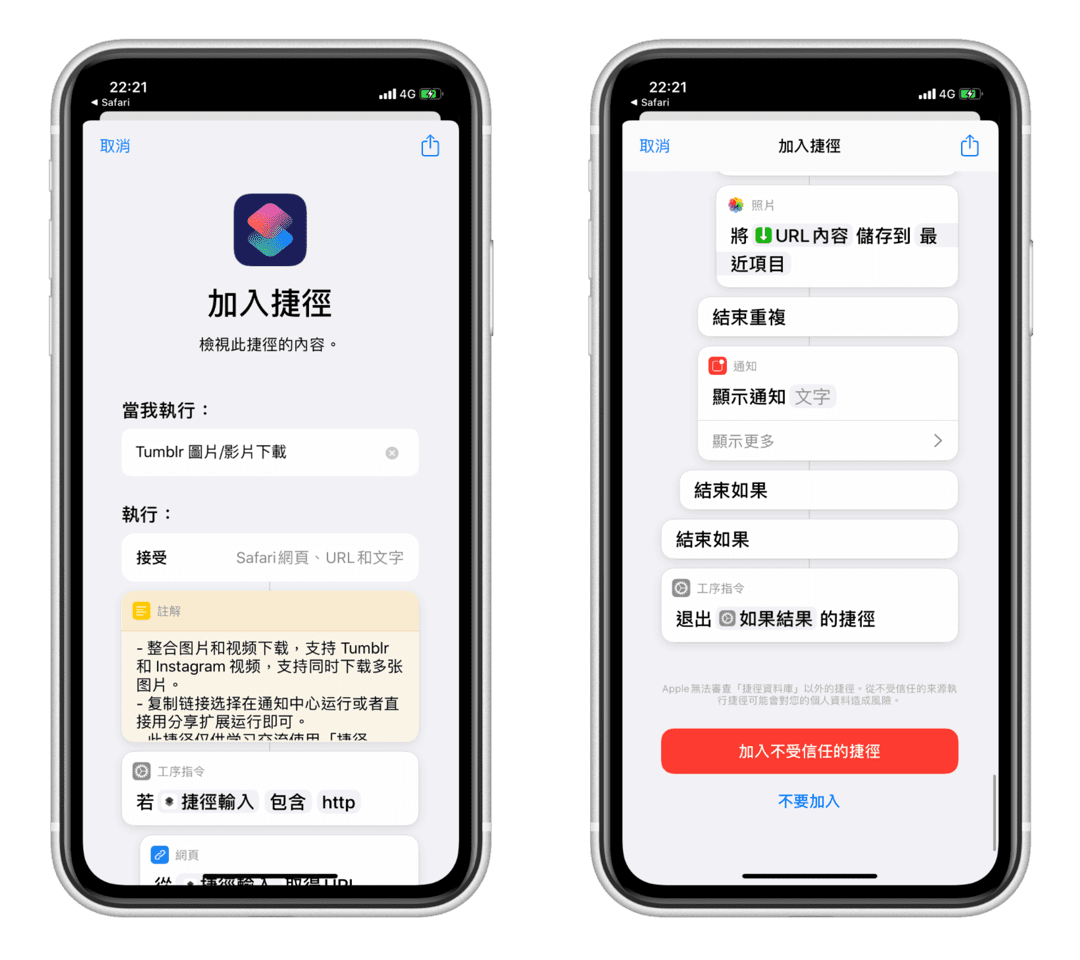




还没有评论,来说两句吧...